Четыре бесплатные программы проверить скорость интернет соединения. Программа скорость интернета в реальном времени
NetWorx 5.1 бесплатное измерение скорости интернета
NetWorx 5.1 – это бесплатная программа под Windows, предназначенная для отслеживания трафика (локальной сети и интернет) и измерения скорости сетевых соединений. Она будет полезна, в случае, если у Вас помегабайтная тарификация интернета и\или ограниченное количество трафика в сутки (час, неделю, месяц). Многим, кто пользуется беспроводным 3G интернетом знакома эта ситуация. Я, например, плачу 77 грн. (9,6$) в месяц и могу использовать не более 232 Мб в день. Если больше, то за каждый мегабайт я плачу 0,1 грн. С такими ценами каждый мегабайт на «вес золота» почти в прямом смысле.
Пользуюсь программой пару месяцев. Проблем и нареканий не было. Обзор будет по последней стабильной на момент написания статьи (13.06.2011) версии NetWorx 5.1.7.
Особых требований к системе нет. Везде, где установлена и работает одна из поддерживаемых операционных систем (Windows 2000, XP, 2003, Vista, Seven, 2008 (есть поддержка для 32-х и 64-х разрядных версий операционных систем)), будет работать и программа NetWorx 5.1. Обзор проводится в операционной системе Windows 7 SP1 x64 (сборка 7601). Модема – Huawei EC122. Характеристики модема (заявленные на сайте People.net):
- стандарт – CDMA 2000 1xEV-DO Rev. A.
- Антенна – встроена.
- Интерфейс – USB2.0.
- Скорость передачи данных (на отдачу) – до 1,8 Мбит/с.
- Скорость передачи данных (на приём) – до 3,1 Мбит/с.
- Скорость передачи данных (средняя) – до 400-600 Кбит/с.
После установки NetWorx появится у Вас в панели задач рядом с часами (рисунок ниже). При нажатии на его значок правой клавишей мыши откроется главное меню программы (рисунок ниже).
Программа доступна на 28 языках. Среди которых есть украинский и русский. Есть справка, но она на английском языке.
Давайте рассмотрим доступные пункты меню более детально.
График
При нажатии на Показать график в главном меню NetWorx перед Вами откроется окно с графиком, на котором будет в режиме реального времени отображаться входящий и исходящий трафик с указанием скорости (рисунок ниже).
Окно с графиком можно перемещать в любую часть экрана. Для настройки графика нажмите на него правой клавишей мыши и в появившемся списке выберите Настройки. Затем перейдите на вкладку Графики (рисунок ниже).

На этой вкладке программы NetWorx Вы можете:
- задать отображение графика поверх всех окон.
- Отображать заголовок окна графика. Например, «NetWorx (все подключения)».
- Задать прозрачность окна в процентах.
- Задать отображение графика по нажатию определённого сочетания клавиш.
- Задать отображение анимированного уровня графика (рисунок ниже).
- Задать отображение статистики на графике за день, неделю, месяц (рисунок ниже).
- Выбрать один из трёх типов отображения графика (гистограмма, линия, числовой). На рисунке ниже представлены все три типа отображения диаграмм в порядке их следования.

Также Вы можете вместо статической иконки NetWorx 5.1 в панели задач, поставить динамическое отображение графика. Доступно три вида.
- Гистограмма.
- Жирные линии.
- Тонкие линии.
На рисунке ниже представлены все три типа отображения диаграмм в порядке их следования в списке выше.
Как видно, программа измерение скорости интернет соединения NetWorx обладает достаточно хорошими возможностями по визуализации информации.
Можно задать отображение графика слева направо, минутные метки на графике, зафиксировать ось Y, указать максимальную скорость (относительно её будет отображаться скорость Вашего текущего соединения) и выбрать единицы измерения (байт, Кб, Мб, бит, кбит, Мбит). После внесения этих настроек Вы можете получить следующее отображение графика (рисунок ниже). В качестве настроек задано: отображать сетку и оси, минутные метки, фиксированная ось Y, максимальная скорость 1000 Кб.
Есть возможность измерять скорость в двух единицах измерения: Байт/с и Бит/с.
Измерение скорости
Если Вам необходимо измерить текущую скорость сетевого соединения, то для этого в NetWorx 5.1 предусмотрен инструмент Измерение скорости (рисунок ниже).

Он очень прост в использовании. Нажимаете кнопку Старт и счётчик начинает отслеживать текущую, вычислять среднюю и фиксировать максимальную скорость для входящего и исходящего соединения. Помимо этого счётчик отображает количество переданной и принятой информации в байтах за отчётный период времени (время с момента старта счётчика до текущего времени или до остановки отсчёта). Есть возможность сброса счётчика, копирования всех строк в буфер обмена, сохранения данных в текстовом файле (TXT) и вызов справки.
Считаю, что данной функциональной возможностью обязательно должна обладать любая программа измерение скорости интернет соединения. Но скорость зависит от многих факторов. Например, загруженности сети, скорости работы Вашего компьютера, скорости работы сайта, который Вы посещаете, количества установленных в Вашем браузере расширений и плагинов и так далее.
Статистика
Одной из самых важных функций NetWorx 5.1 является ведение статистических данных за заданный промежуток времени. Специально для этого и предусмотрен инструмент Статистика (рисунок ниже).

Этот инструмент разделён на восемь вкладок.
- Общая.
- Дневной отчёт.
- Недельный отчёт.
- Месячный отчёт.
- По пользователям.
- Выборочный отчёт.
- Сессия Dial-up.
- Почасовой отчёт.
Панель инструментов содержит восемь кнопок (рисунок выше).
- Обновить. Обновит текущее содержимое окна.
- Пользователи. Позволит представить отчёт в каждой вкладке по конкретному пользователю или по всем сразу.
- Отображение. Меняет набор данных, отображаемых в активной вкладке. Например, для вкладки Дневной отчёт можно задать отображение данных только для пиковых, не пиковых и всех часах.
- Экспорт данных в один из следующих форматов: XLS, RTF, HTM, TXT, CSV.
- Резервная копия. Позволит создать копию статистических данных в формате XLS. Данная функция будет полезна, например, при переустановке операционной системы.
- Восстановление. Позволит восстановить копию статистических данных из формата XLS.
- Сброс. Сбросит статистические данные.
- Справка. Откроет англоязычный сайт справки NetWorx 5.1.
Вкладка Общая (рисунок выше) содержит отчёт об исходящем, входящем и суммарном трафике за сутки и с момента начала ведения статистических данных. Также есть возможность просмотреть длительность Dial-up.
Вкладка Дневной отчёт (рисунок ниже) содержит данные об исходящем, входящем и суммарном трафике за конкретный день. Плюс ко всему в конце выводится сумма по каждому из столбцов за все дни. Под таблицей можно наблюдать гистограмму (два вида: с группировкой и с накоплением (в статье приведены примеры гистограммы с накоплением)), визуально отображающую посуточное состояние использования трафика.

Вкладка Недельный отчёт (рисунок ниже) содержит те же данные, что и вкладка Дневной отчёт, но в качестве отчётного периода выбрана неделя.

Вкладка Месячный отчёт (рисунок ниже) содержит те же данные, что и вкладки Дневной и Недельный отчёт, но в качестве отчётного периода выбран месяц.
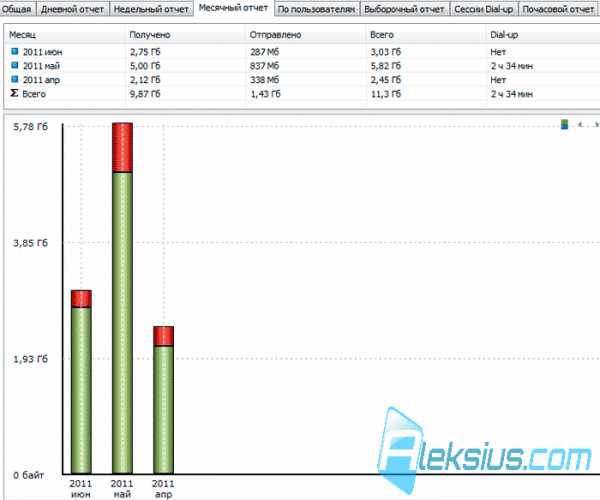
На вкладке По пользователям (рисунок ниже) можно просмотреть информацию об использовании входящего, исходящего и всего трафика по конкретному пользователю или о всех пользователях вместе за текущий день, неделю, месяц, год.

При помощи вкладки Выборочный отчёт (рисунок ниже), Вы можете задать интересующий временной интервал (например, с 01.05.2011 по 31.05.2011) и получить информацию об исходящем, входящем и суммарном трафике за конкретный день выбранного периода.
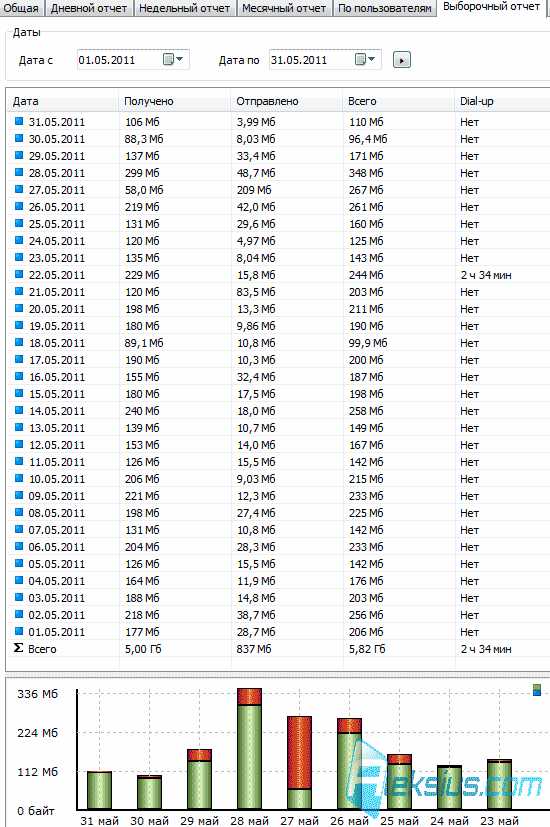
Сессия Dial-up (рисунок ниже) содержит информацию о всех Dial-up соединениях по конкретному подключению.
На вкладке Почасовый отчёт (рисунок ниже) выводится информация об исходящем, входящем и суммарном трафике за каждый час работы с начала ведения статистических данных. К тому же, есть возможность просмотреть среднюю входящую и исходящую скорость подключения. На основании этого, можно делать выводы о Вашей скорости соединения с интернетом.

Квота
В случае, если у Вас есть лимит (в мегабайтах) на использование, например, интернета за определённый срок (например, сутки), то возможно установить квоту. В настройках квоты (рисунок ниже) Вы задаёте тип квоты (дневная, недельная, месячная, за последние 24 часа), выберете, что учитывать (только входящий, только исходящий, весь трафик или длительность Dial-up), выбираете учитывать любое время или только пиковые часы, единицы измерения (Кб, Мб, Гб) и указываете непосредственно числовое значение квоты.
В окне квоты (рисунок ниже) отображается информация о заданных настройках квоты, отчётный период, количество использованного и оставшегося трафика в мегабайтах и процентах. В этом же окне Вы можете указать, что бы NetWorx выводила сообщение о достижении определённого порога использования трафика. Как по мне, так это очень удобная функция.

Настройки NetWorx
Настройки NetWorx 5.1 (рисунок ниже) разделены на шесть вкладок.
- Общие.
- График. Опции, доступные на этой вкладке детально рассмотрены выше.
- Цвета графика.
- Уведомления.
- Дополнительные.
- Dial-up.

В NetWorx предусмотрена возможность установки пароля для доступа к программе.
А сейчас давайте рассмотрим каждую вкладку настроек более детально.
Общие. Вкладка Общие (рисунок выше) содержит глобальные настройки NetWorx 5.1. На ней вы сможете:
- указать запуск NetWorx 5.1 вместе с Windows.
- Назначить автоматический запуск проверки обновлений программы на сайте разработчика.
- Назначить «горячие» клавиши для запуска графики и статистики.
- Выбрать единицы измерения (авто, Гигабайт, Мегабайт, Килобайт, Байт).
- Установить множитель (Киби (1024) или Кило (1000)). Здесь лучше выставить тот множитель, который использует компания, предоставляющая Вам услуги интернета.
- Можно назначить за каким подключение NetWorx должен наблюдать. За всеми или за каким-то конкретным. Например, только за локальной сетью.
- Есть возможность задания опции игнорирования локальный трафик (в пределах сети). Для этого Вы просто задаёте IP адреса, между которыми NetWorx 5.1 не будет учитывать полученную и переданную информацию.
Для большего удобства, при наведении на значок программы в панели задач Вы можете настроить вывод различной статистической информации (рисунок ниже). Можно задать, что выводить при различных действиях.
- При клике в трее отображать: текущую скорость, трафик за день, недельный трафик, месячный трафик, длительность Dial-up, график.
- При двойном клике в трее отображать: статистику, график или ничего.
- При наведении мыши отображать: текущую скорость, трафик за день, недельный трафик, месячный трафик, длительность Dial-up, версия.
Цвета графика. На вкладке Цвета графика (рисунок ниже) расположены настройки, которые относятся к цветовому оформлению окна графика (подробнее рассмотрено выше).
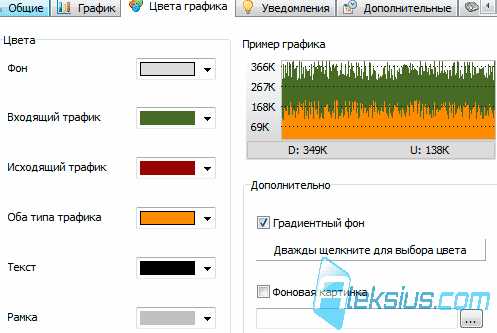
При необходимости Вы можете поменять цвет фона, отображение цвета входящего, исходящего, общего трафика, цвет текста и рамки. При желании можно указать использование градиентного или сплошного цвета фона, а также задать в качестве фона изображение (BMP).
Уведомления. Вкладка Уведомления (рисунок ниже) содержит настройки для вывода Вам соответствующего сигнала при достижении определённого порогового значения трафика при заданных условиях.

Вы можете установить срабатывание при следующем условии:
- получено меньше.
- Отправлено меньше.
- Получено больше.
- Отправлено больше.
- Получено или отправлено меньше.
- Получено или отправлено больше.
- Получено и отправлено меньше.
- Получено и отправлено больше.
Затем указать числовое значение в поле «Чем», выбрать единицу измерения (Кб, Мб, Гб, байт). Также необходимо указать временной интервал в секундах, минутах или часах. И задать отслеживание трафика (весь трафик, пиковые и не пиковые часы). В качестве действия можно указать:
- Сообщение и звуковой сигнал. Звук в формате WAV.
- Запустить программу.
- Разорвать Dial-up подключение.
- Показать график.
- Выключить компьютер. Выключить питание, режим ожидания, гибернация, перезагрузка.
Дополнительные. Эта вкладка (рисунок ниже) позволит Вам настроить пиковые, не пиковые и не учитываемые часы. Для чего это нужно? Например, в договоре на предоставление услуг интернета, Ваш провайдер задал тарификацию, связанную с временем суток и днями недели. Например, с 00.00 до 06.00 с понедельника по пятницу интернет – абсолютно бесплатно, а в другие дни и часы 1 Мб = 0,1 грн. Значит в этом случае Вам необходимо указать NetWorx, в какие дни и часы считать трафик, а в какие нет.

На диаграмме можно пометить пиковые, не пиковые и не учитываемые часы простым нажатием мыши. При каждом нажатии цвет ячейки будет меняться. Нажав на цветовые маркеры легенды справа от диаграммы можно сменить их цвет. Также на вкладке Дополнительные можно задать день начала недели и число начала месяца. Число начала месяца будет полезно сменить тем, у кого месяц считается (по контракту с провайдером) с момента последней оплаты, а не с начала календарного месяца. Вы можете, при необходимости, задать синхронизацию данных между различными копиями NetWorx на разных компьютерах в сети.
Dial-up. На вкладке Dial-up (рисунок ниже) можно задать NetWorx 5.1 устанавливать автоматически при старте Windows определённого соединения с определёнными параметрами. Выберите нужное соединение из спадающего списка Устанавливать это подключение при запуске, нажмите Свойства и настройте соединение (рисунок ниже).

Трассировка маршрута
Программа NetWorx позволяет выполнять отслеживание маршрута следования данных в сетях TCP/IP. Зададим в окне Трассировка маршрута (рисунок ниже) в качестве имени компьютера «Ya.ru».

В результате программа NetWorx покажет «путь» между моим компьютером и заданным. Вы также можете указать время ожидания ответа в миллисекундах.
Пинг
Для проверки соединений в сетях на основе TCP/IP в NetWorx предусмотрена команда Пинг (рисунок ниже).

Вы задаёте имя компьютера, с которым нужно проверить соединение, выставляете время ожидания ответа в миллисекундах и количество запросов.
Соединения
Вкладка Соединения (рисунок ниже) содержит информацию о приложениях, которые получали и\или получают доступ к сети.

Вы можете просмотреть имя исполняющего файла того или иного приложения, протокол соединения, локальный адрес, удалённый адрес и состояние соединения. При необходимости можно сохранить отчёт в следующих форматах: XLS, RTF, HTM, TXT, CSV. Или просто скопировать всё содержимое окна (или конкретную строчку) в буфер обмена для дальнейшей вставки этих данных в другие программы.
Программа NetWorx также будет полезен для наблюдения за трафиком и выявления, например, сетевой вирусной активности (рассылка спама, совершение атак на другие компьютеры посредствам Вашего, отправка злоумышленнику большого количества информации и так далее).
Как видно из всего вышесказанного, программа NetWorx обладает большим количеством функций, которые будут полезны очень многим пользователям, отслеживающим свои соединения с сетью. Это и отслеживание трафика с целью учёта платежей провайдеру, и выявления аномального трафика компьютера, и трассировка маршрутов и многое другое. В сочетании с тем, что программа работает в большинстве современных операционных систем Windows для персональных компьютеров, серверов, ноутбуков и нетбуков. Это делает её конкурентно способной как среди бесплатных так и среди платных аналогов рынка. И вообще как бесплатная программа измерения скорости интернета, NetWorx очень хорошее средство.
Однако, хотелось бы увидеть функции, которые позволят вести стоимостные подсчёты. Например, возможность задать стоимость одного мегабайта и привязать тарификацию к календарю и времени суток.
Похожие материалы
Полезные ссылки:
aleksius.com
Программа для проверки скорости интернета
Наиболее распространенная причина – недобросовестный провайдер. Чтоб предъявить ему претензии необходимо убедиться в несоблюдении договоренностей с его стороны.
Для этого существует множество программ для определения скорости интернета онлайн. Каждый сервис и программа имеет свои плюсы и минусы.
Зачем измерять
От скорости интернета зависит:
- время соединения с веб-узлом;
- время скачивания видео и аудио файлов;
- качество видеосвязи;
- качество просмотра видео онлайн.

Фото: сервисы проверки скорости
Оплатив определенный пакет провайдера, вы рассчитываете получать соответствующий трафик. Но скорость бывает, ниже обещанной.
Возможные причины:
- провайдер не выполняет свои обязанности;
- вирусы «поедают» трафик;
- тормозит компьютер;
- проблемы с роутером;
- запущенный торрент и вы активно раздаете трафик.
Произведя анализ работы интернета можно оптимизировать настройки браузера и загрузчиков. Это отличительная особенность программ, устанавливаемых на компьютер.
Помимо основной функции они предлагают подходящие настройки.
Преимущество сервисов в отсутствии настроек, и в получении мгновенного результата.
Видео: Тестирование скорости
Сервисы онлайн проверки
Зайдя на специальные странички проверки скорости интернета, можно легко и быстро узнать свою реальную. Погрешность около 10%. Простота использования, сводимая к нажатию одной кнопки, основное их преимущество.
Важно! Для максимальной точности необходимо закрыть все загрузки и программы.
Speedmeter.de
Ориентирован на европейского пользователя. Его основным недостатком является не русскоязычный интерфейс. Хотя для многих это не является большой проблемой.

Фото: проверка на Speedmeter.de
Измеряет скорость:
- входящую;
- исходящую;
- загрузок;
- соединения.
Определяет:
- скорость;
- IP адрес;
- провайдера.
Достаточно зайти на страницу, нажать кнопку «Teststarten». Результаты будут отображены в 4-х горизонтальных полосах. В меню слева отображаются используемые данные.
Speedtest.net
Один из самых популярных. Работает от скрипта Ookla. При запуске предлагает проверить компьютер на обнаружение проблем и увеличение его быстродействия. Данная функция в онлайн сервисах встречается редко. Это полезно, так как с полученным результатом многие не знают что делать.
Преимущества:
- дополнительная проверка ПК;
- оригинальный интерфейс;
- работает без регистрации;
- запускается нажатием одной кнопки «BeginTest»;
- мгновенный результат.

Фото: проверка на speedtest net. ru
Предоставляет возможность разместить мини спидтест на сайтах и блогах, абсолютно бесплатно. Это удобно для веб-мастеров с собственными сайтами и блогами.
2ip.ru/speed
Удобный и практичный вариант. При запуске страницы автоматически определяется ваш провайдер.

Фото: проверка на 2ip.ru/speed
Алгоритм действий:
- ввести в поисковик 2ip.ru/speed;
- перейти по первой ссылке;
- на попавшей странице нажать «Тестировать»;
- посмотреть результат.
Из меню слева, можно выбрать необходимое действие и также провести анализ.
Преимущества:
- широкий ассортимент возможностей;
- быстрая выдача результата;
- русскоязычный, интуитивно понятный интерфейс.
Программы для определения скорости интернет соединения
Помимо онлайн сервисов есть программы, которые устанавливаются на компьютер. Воспользоваться ими удобнее тем, кто часто пользуется Интернетом. Одной из самых простых, является uTorrent.
Во время скачивания файлов она показывает скорость загрузки и отдачи. Это не самый лучший вариант, но за неимением прочего может пригодиться.
Speedtest4free
Бесплатное приложение с большим набором функций.

Фото: Программа Speedtest4free
Характеристики:
- измеряет скорость загрузки и скачивания;
- проводит анализ;
- определяет стабильность соединений;
- проверяет подключение к конкретному серверу;
- функция проверки по графику;
- пинг;
- множество настроек.
Преимущество:
- многофункциональность;
- низкая погрешность;
- быстрая установка.
Недостатки:
- англоязычный интерфейс.
Full Speed
Отличный помощник при работе во всемирной паутине. При первичном запуске тестирует соединение и подбирает лучшие настройки для менеджера закачек и браузера.
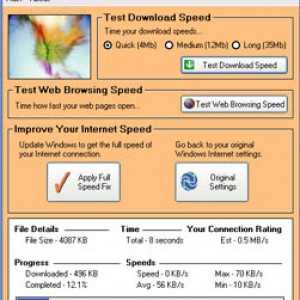
Фото: программа Full Speed
Характеристики:
- проверяет скорость закачки и загрузки;
- предлагает настройки браузера;
- бесплатна;
- англоязычный интерфейс;
- многофункциональность.
Подходит для тех, кто плохо разбирается в особенностях интернет соединения и настройках. Выполнив все рекомендации, загрузка значительно увеличиться.
JDs Auto Speed Tester
Утилита дает объемную информацию о стабильности соединений в виде графиков. Позволяет просмотреть динамику изменений от часа до года. То есть, нет необходимости в постоянной проверке.
Пользователь работает, а проверка идет. Результат можно смотреть раз в день, в неделю или в месяц.
Так же полезно, когда нужно проконтролировать скорость не своего компьютера, например, родители жалуются на медленность загрузок. Опыта и желания разбираться, почему так, у них нет.

Фото: приложение JDs Auto Speed Tester
Характеристики:
- полная информация о работе интернета;
- результат в графическом виде;
- сохраняет историю;
- устанавливает сервер для проверки;
- запуск теста автоматического или ручного типа;
- сохранение результатов в лог.
Подходит для любителей полномасштабного анализа и постоянных пользователей сетью.
NetWorx
Предоставляет возможность следить за изменениями в реальном времени. Для пользователей с ограниченным трафиком или помегабайтной тарификацией это полезная функция.

Фото: программа NetWorx
Особенности пользования:
- скачать и установить;
- на трее нажать правой кнопкой мыши;
- выбрать «Измерить скорость»;
- Внимание! Не требует запуска!
- в появившемся окне будут изображены результаты.

Фото: проверка скорости в networx
Internet Speed Booster
В данный пакет входит три утилиты. Есть возможность оптимизации настроек. Практичный и оптимальный пакет, с единственным минусом – англоязычным интерфейсом.
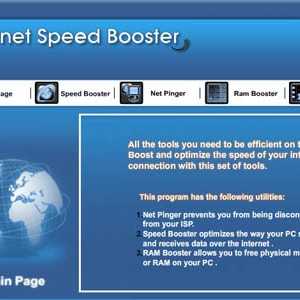
Фото: Internet Speed Booster
Характеристики:
- производит замер;
- оптимизирует работу;
- многофункциональность;
- множество настроек;
- доступно для новичка;
- бесплатна.
После установки появляется окно с горизонтальным меню, в котором, пять пунктов.
Net.Meter.Pro
Платная программа с красивым интерфейсом. Автоматически начинает работать при запуске программы. Простая и понятная.

Фото:Net.Meter.Pro.v7.01
Характеристики:
- контроль полосы пропуска;
- определение IP адреса;
- реальная быстрота отдачи и получения трафика;
- подробная статистика;
- хранение истории;
- отображает результатов на выбор: в 3Dграфиках и стандартными столбиками;

Фото: Отображение результата
- функция ограничения на прием трафика. Задайте свой лимит, и контролем будет заниматься «Net.Meter.Pro»;
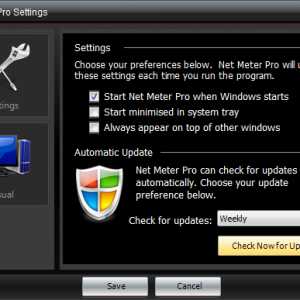
Фото: контроль трафика Net.Meter.Pro
- синхронизация часов компьютера с временем мира;
- режим оповещения;
- широкий и простой вариант интерфейса;
- экспорт полученных данных в формат CSV.
Не поддерживает русский язык, но интуитивно все понятно. Исходя из отзывов оставленных на просторах всемирной паутины, приложение нравиться не всем.
Основным минусом называют большое окно, занимающее пол экрана. Но положительных отзывов все же больше.
Что делать с результатами проверки
Проведя анализ с помощью нескольких, выше описанных инструментов, необходимо сравнить результат с обещанными услугами провайдера.
Если скорость ниже следует:
- выполнить рекомендации по настройкам, предоставленные программами;
- проверить компьютер на вирусы, с помощью антивирусной утилиты;
- попробовать использовать другой браузер;
- отключить дополнительные расширения и дополнения;
- измерить трафик еще раз и при получении неудовлетворительного результата позвонить провайдеру и сообщить о проблеме.
proremontpk.ru
Четыре бесплатные программы проверить скорость интернет соединения |
Если вы здесь – значит хотите скачать бесплатно или бесплатные программы для измерения скорости соединения интернета.
Прежде чем скачать программы для проверки, измерения, показа, отображения, замера, мониторинга, отслеживания, слежения и узнавания скорости скачать, обязательно прочтите краткий экскурс.
Это позволит вам значительно пополнить свои знания в области интернет соединений / технологий.
В этой статье предоставлено четыре программы для просмотра (тестирования) интернета (три бесплатных и одна платная).
С программами для определения скорости, в отличии от сервисов находящихся непосредственно в сети, есть одно — но.
Вы увидите скорость только когда будут запущены интернет-процессы. Например, идет скачивание или загрузка страниц.
Во всех других случаях, все будет по нулям, а вот если попробуете скачать например фильм – то сразу можете узнать какая скорость текущая, средняя и максимальная.
Думаю, разобрались. Чтобы узнать, проверить, определить, измерить скорость интернета в любой из предоставленных здесь трех бесплатных и одной платной программ (всего четыре и лучших от них вам не найти) начинаем скачивать файл и просто использовать любой интернет (трафик).
Первая программа для измерения реальной скорости интернета – «JDAST»
Она бесплатна и на русском языке. Скачать ее можно в конце этого описания. Чем-то особенным при проверке скорости она не отличается.
Сразу скажу, хотя скачал я ее с официального сайта, мой антивирус «Есет», почему-то ругается. Не говорит, что это вирус, а определяет, как неизвестное ему «создание» и помещает в карантин. Правда после восстановления, устанавливается программа нормально и работает, как и все остальные.
Теперь, что нужно сделать для измерения. После установки и запуска нажмите кнопку «запустить тест» (слева, верху).
Тогда как на рисунке смотрите в справа внизу на тестирование. Впрочем, она на русском разобраться не сложно.

Скачать бесплатно JDAST
Вторая программа для проверки скорости интернет соединения — «networx»
Работа этой программы от предыдущей немного отличается, только для проверки интернета, также должно быть что-то запущено.
Как пользоваться? После скачивания и установки запускать ее не понадобиться.
Достаточно нажать на нее в трее правой мышкой и выбрать параметр «измерение скорости».Тогда, перед вами появиться окно, где увидите текущую, среднюю и максимальную. Вот и все. Смотрите на изображение.
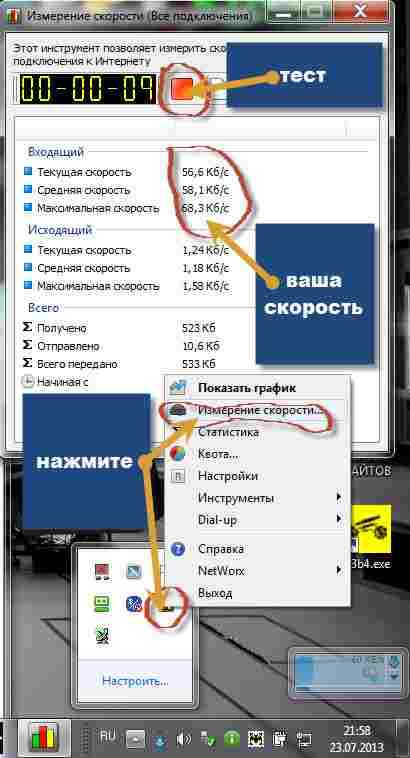
Скачать бесплатно networx
Третья программа показывающая скорость интернета — Download Master
Этой программой я пользуюсь чаще всего. Она скачивает файлы и одновременно показывает скорость интернета.
Как пользоваться. Найдите ссылку с прямой закачкой (не с файлообменников).
Вставьте ее в программу, нажав слева верху синий плюс.Вот и все вы сразу увидите скачивания файлов. Точно такая же будет при просмотре страниц. Прога на русском – разберетесь. См рис.

Четвертая программа для просмотра скорости интернета – «Net.Meter.Pro»
А вот эта программа платная. У нее самый красивый интерфейс. При активном интернете вы сразу увидите с какой скоростью происходит скачивание или открытие страниц.
Как пользоваться? Поскольку она на английском (русскую я не нашел) проверяя интернет смотрите на место обозначенное на рисунке ниже.

Вот и все думаю теперь имея четыре программы, три из которых можете скачать бесплатно прямо на этом сайте без рекламы и смс, вы легко выберите под свой вкус.
Только помните – не имея активного подключения увидеть реальную скорость своего интернета вам не удастся.
vsesam.org
Программа Speedtest для ПК — измеряем скорость Интернета
Если кто не знал — у всем известного и знаменитого онлайн сервиса Speedtest существует официальная бесплатная компьютерная программа, которая автоматически найдёт сервер Вашего провайдера и буквально одним кликом позволит измерить скорость интернет соединения от него. Вот про эту софтину сегодня и поговорим.
Коротко описанная ниже программа для замера скорости интернета совсем не обязательна к установке на каждый компьютер — наверняка большинство пользователей предпочтут онлайн версию этого сетевого спидометра, сделав на него красивую визуальную закладку в браузере.
Speedtest для компьютера
Данная программа предельно проста и понятна — по центру главного окна пульсирует надпись «Начать», на которую и нужно неистово кликнуть (Ваш ближайший сервер провайдера определился автоматически при запуске программы)…
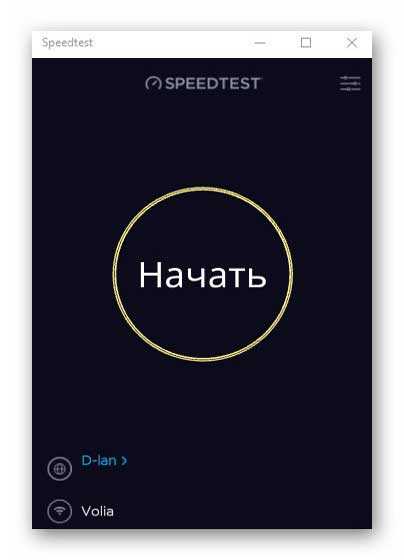
Несколько секунд наблюдаем процесс замера скорости интернета…

…и радуемся (или печалимся) результатам замеров скорости входящего и исходящего соединения…
Мой мир
Вконтакте
Одноклассники
Google+
...
Если кликнуть на стопочку ползунков в правом верхнем углу — можно посмотреть, сколько всего тестов Вы уже запускали, среднее значение скорости интернета и самого быстрого соединения…

Есть, как видите, журнал результатов, в котором они будут храниться по датам…

Кстати, значение пинга тоже измеряется и отображается…

Чуть не забыл — можно поделиться или похвастаться своими большими цифирьками, отправив друзьям и знакомым ссылку на результат замера…
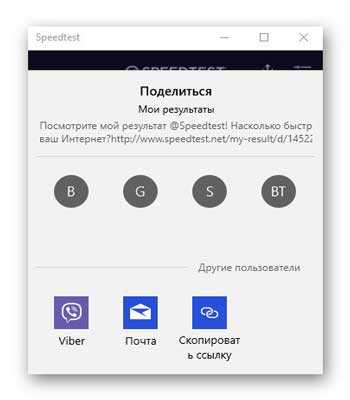
Для этого достаточно кликнуть на стрелку направленную вверх, что возле ползунков в правом верхнем углу.
Скачать Speedtest для компьютера
На официальном сайте программы есть прямая ссылка для скачивания, предназначенная владельцам современной версии операционной системы Windows 10…
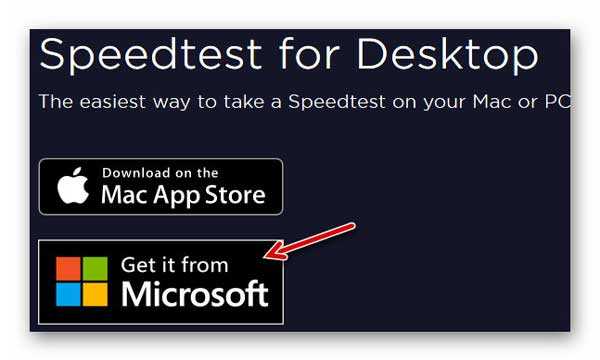
По ней Вы попадёте в магазин Microsoft Store и легко скачав установщик — инсталлируете измеритель скорости интернета в свой любимый компьютер.
Для консервативных пользователей Windows 7, ниже основной кнопки-ссылки, есть парочка дополнительных текстовых ссылок…
Выбирайте свою разрядность системы и качайте инсталлятор…

Конечно же вирусов в инсталляторе нет, как и другой лишней бяки.
Если Вам нужен не измеритель скорости интернета, а простой счётчик трафика, то я его уже описывал на этом сайте (лет 100 назад).
До новых полезных и интересных компьютерных программ.
С уважением, Сергей Трофимов (не певец).
Поделитесь с друзьями в социальных сетях...
Мой мир
Вконтакте
Одноклассники
Google+
Рекомендую ещё посмотреть...
Агрегатор приколов и шуток:
Я только обозреваю программы! Любые претензии - к их производителям!
Сообщения с ссылками проходят модерацию и публикуются с задержкой.
optimakomp.ru
Программа для измерения скорости интернета
Бывают случаи, когда нужно измерить скорость интернета и здесь встает вопрос, Как же это сделать? Можно конечно воспользоваться интернет сервисами, но они измеряют только скорость соединения, а вести постоянный мониторинг возможности нет. В таком случае нам может помочь стороннее программное обеспечение.
Какая же программа нам в этом сможет помочь? Программ таких в интернете конечно очень много, но большинство из них имею некрасивый интерфейс и обладают скудным функционалом, а некоторые совсем отказывается работать, особенно под новыми операционными системами, такими как Windows 10.
После нескольких часов серфинга в интернете мне удалось найти одну хорошую и очень удобную программу для измерения скорости интернета, называется она Networx. Коротко расскажу о функционале: программа умеет измерять скорость любого соединения, хоть dial-up хоть Ethernet, можно даже мерять скорость на USB модеме. Сам софт весит всего пару мегабайт и практически не расходует драгоценные ресурсы вашей машины. В Networx можно наблюдать либо все подключения сразу, либо каждое в отдельности.
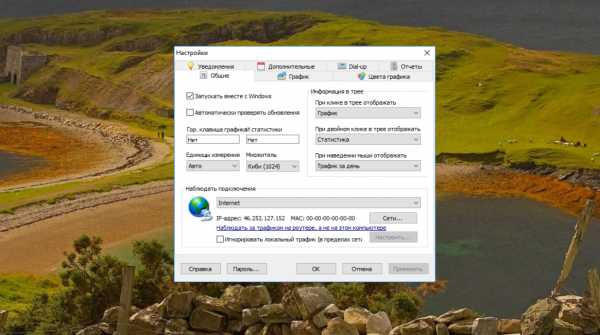
Дополнительные функции Networx
Кроме того программа умеет показывать график скорости интернета в реальном времени. Интерфейс этого измерителя скорости очень приятный и работа с ним не вызовет затруднений даже у обычных пользователей. График и окно легко настраивается, можно выбрать любой цвет графика, откалибровать его размер, положение.
Еще отличительной способностью данной программы является то, что она может показывать уведомление в виде всплывающего окна при определенных условиях (например, если лимит суточного трафика превысить максимум), а при необходимости Networx может разорвать соединение при определенных условиях, заданных пользователем.
Networx обладает очень удобный статистикой, которая показывает входящий и исходящий трафик за день, за неделю, за месяц, да и вообще в любой промежуток времени. Вы можете найти эту программу, забив на любом поисковике ее название.
it-time24.ru
NetWorx 5.2.3 — отличная бесплатная утилита для мониторинга трафика и скорости сети - Новости
Наверное, лучшая бесплатная утилита для подсчета трафика и мониторинга скорости сети — по функциональности, наглядности, удобству использования успешно конкурирует даже с коммерческими BWMeter и DU Meter.
В NetWorx 5.2.3:
- Добавлено уведомление пользователя об отключении выбранного сетевого адаптера.
- В переносной версии стал доступен автозапуск.
- Все файлы приложения получили цифровую подпись.
- Исправлены ошибки:
- зависания при выходе компьютера из режима сна;
- установка фоновой картинки графика;
- отображение общей статистики после переключения с других вкладок.
NetWorx — отличная бесплатная утилита для подсчета трафика и графического мониторинга скорости сети. Отображает до трех гибко настраиваемых графиков скорости: основной, в трее, на панели задач. Умеет считать трафик на отдельных сетевых адаптерах или на определенных сетевых интерфейсах (проводные, беспроводные, dial-up, IP/IPv6, PPoE, Bluetooth и т.п.), умеет игнорировать активность локальной сети. Статистика трафика наглядна, имеются фильтры по периодам времени и пользователям. Возможен экспорт данных в форматы XLS, CSV, HTML, TXT, RTF, сохранение/восстановление резервной копии данных на случай переустановки системы. «Секретная» команда Ctrl+O открывает доступ к скрытым настройкам.
NetWorx 5.2.3 (Windows, freeware):
Telegram-канал @overclockers_news - это удобный способ следить за новыми материалами на сайте. С картинками, расширенными описаниями и без рекламы.overclockers.ru
Онлайн проверка скорости интернета и программа для скорости интернета
Проверить скорость интернета на компьютере можно несколькими способами.
Онлайн проверка скорости интернета
Мне нравятся два сервиса онлайн проверки скорости интернета:Онлайн сервис 2ip.ru/speed.Онлайн сервис www.speedtest.net/ru.
Веб страница 2ip.ru/speed
В сервисе 2ip.ru/speed открывается веб страница в которой сразу определяется ваш провайдер.
 Веб-сайт для проверки скорости интернета 2ip.ru/speed
Веб-сайт для проверки скорости интернета 2ip.ru/speedДля точного измерения скорости интернет соединения нужно закрыть все запущенные программы и на странице сервиса нажать «Тестировать» и через некоторое время увидите результат.
Веб страница www.speedtest.net/ru
При открытии страницы сервиса www.speedtest.net/ru можно сразу проверить скорость интернета на компьютере или прежде произвести проверку с помощью этого же сервиса на наличие проблем и увеличение быстродействия компьютера.
 Веб-сайт для проверки скорости интернета www.speedtest.net/ru
Веб-сайт для проверки скорости интернета www.speedtest.net/ruПрежде чем нажать кнопку «Начать Проверку» можно выбрать любой хостинг который проверит скорость вашего интернет соединения.
Проверка скорости интернета с помощью программ
Есть разные программы для проверки скорости интернет соединений но мне понравилась скачать программу скорости интернета NetWorx 5.2.11 потому, что она полностью на русском языке и не требует активации.
 Настройки программы networx
Настройки программы networxСкачать Networx
В настройках можно настроить, что будет отображаться:
- Если навести курсор мыши на иконку в трее.
- Если сделать один клик мыши по иконке в трее.
- Если сделать двойной клик мышкой по иконке в трее.
garayev.ru
- После нанесения термопасты когда можно включать компьютер

- Какие бывают сети локальные

- От чего зависит скорость передачи данных в интернете

- Установка windows 7 iis 7

- Sql запрос в excel

- Почему моргают

- Установить мозилла
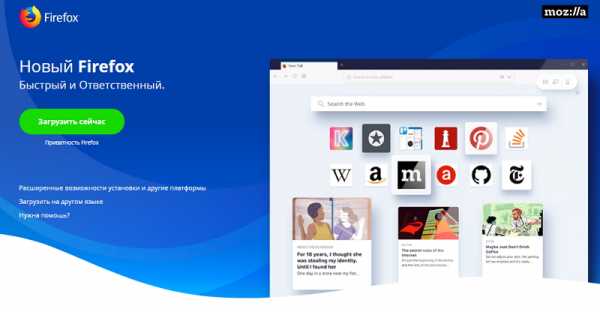
- Скорость интернета сколько должна быть

- Компьютерные сети видео

- Биос в ноутбуке это что

- Web сервер на windows сервер

